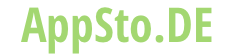Canon Camera Connect
Canon Camera Connect sehr gutes Programm aus Canon Inc.
Release-Datum 10 years ago 3.4.1 version.Beim Anschluss an eine Kamera mit WLAN (Direktverbindung oder über WLAN-Router) bietet diese Anwendung folgende Funktionen:
・ Übertragen und speichern Sie die Kamerabilder auf einem Smartphone.
・ Fernaufnahme mit Live-Ansicht des Kamerabildes von einem Smartphone aus.
・ Verbindung mit verschiedenen Canon-Diensten.
Diese Anwendung bietet auch folgende Funktionen für kompatible Kameras.
・ Standortinformationen über ein Smartphone erhalten und in die Bilder auf der Kamera übernehmen.
・ Aus dem Kopplungsstatus mit einer Bluetooth-fähigen Kamera in eine WLAN-Verbindung wechseln.
・ Fernauslösung der Kamera über eine Bluetooth-Verbindung.
・ Übertragung der neuesten Firmware.
*Informationen zu kompatiblen Modellen und Funktionen finden Sie auf der folgenden Webseite.
https://ssw.imaging-saas.canon/app/app.html?app=cc
-Betriebssystem
iOS 17/18
iPadOS 17/18
-Bluetooth Systemanforderungen
Für die Bluetooth Verbindung muss die Kamera über eine Bluetooth Funktion und Ihr Gerät über Bluetooth 4.0 oder höher verfügen (unterstützt die Bluetooth Niedrigenergietechnologie).
-Kompatible Dateitypen
JPEG, MP4, MOV, CR3, CR2
・RAW-(CR3/CR2)-Bilder können im RAW-Format importiert werden, indem [Speicherformat RAW-Bilder] > [RAW-Format] in der Einstellung [Bilder auf Kamera] ausgewählt wird, während eine Verbindung mit einem kompatiblen Modell besteht (CR3 ist iOS 12.1 oder höher).
・Der Import im RAW (.CR2)-Format ist bei drahtloskompatiblen EOS-Modellen und einigen PowerShot-Modellen möglich (G1 X Mark III / G9 X Mark II / G7 X Mark II).
・RAW (CR2/CR3)-Bilder können angepasst und als JPEG importiert werden, indem [Speicherformat RAW-Bilder] > [JPEG-Format] eingestellt wird.
・RAW-Burst-Dateien können nicht auf Smartgeräte importiert werden. Extrahieren Sie auf der Kamera vorweg die CR3-Bilder aus der RAW-Burst-Datei und importieren Sie diese dann auf das Smartgerät.
・HEIF (10 bit)-Dateien, die mit kompatiblen Kameras aufgenommen wurden, und RAW-Bilder, die mit aktivierten [HDR PQ-Einstellungen] aufgenommen wurden, können nicht importiert werden. (Sie können zwischen Apps gespeichert werden, indem der verknüpfte Modus mit der Canon-Bildbearbeitungs-App Canon DPP Express verwendet wird.)
・Mit EOS-Kameras aufgenommene MOV-Dateien und 8K-Filmdateien können nicht gespeichert werden.
・RAW-Filmdateien, die mit kompatiblen Kameras aufgenommen wurden, können nicht gespeichert werden.
・Mit dem Camcorder aufgenommene AVCHD-Dateien können nicht gespeichert werden.
-Wichtige Hinweise
・Wenn die Anwendung nicht richtig arbeitet, versuchen Sie es nach dem Herunterfahren der Anwendung erneut.
・Andauernde Verwendung von GPS im Hintergrund kann die Lebensdauer der Batterie drastisch verringern.
・Wenn Sie den Power Zoom Adapter verwenden, aktivieren Sie die Funktion Live View.
・Die Bilder enthalten möglicherweise Ihre persönlichen Daten wie etwa GPS-Informationen. Bitte gehen Sie umsichtig vor, wenn Sie Bilder in einem öffentlichen Bereich bereitstellen.
・Besuchen Sie die lokale Canon Webseite für weitere Informationen.